Google Drive est une puissante plate-forme de stockage en nuage qui permet aux utilisateurs de stocker, de partager et de collaborer sur des fichiers et des documents en ligne. WordPress est un système de gestion de contenu (CMS) populaire qui alimente des millions de sites Web et de blogs dans le monde. En intégrant Google Drive à WordPress, les propriétaires de sites Web peuvent créer un système de partage de fichiers efficace qui permet aux visiteurs de télécharger des fichiers directement sur leur compte Google Drive. Dans ce didacticiel, nous vous guiderons tout au long du processus de configuration d'un formulaire de téléchargement de fichiers Google Drive dans WordPress, à l'aide d'un plugin gratuit appelé Formidable Forms . Avec cette configuration, vous pouvez facilement collecter des fichiers, des images et des documents de vos visiteurs et les stocker dans votre Google Drive pour un accès et un partage faciles. Nous allons montrer dans cet article comment télécharger des fichiers d'un formulaire vers Google Drive. Allons-y!
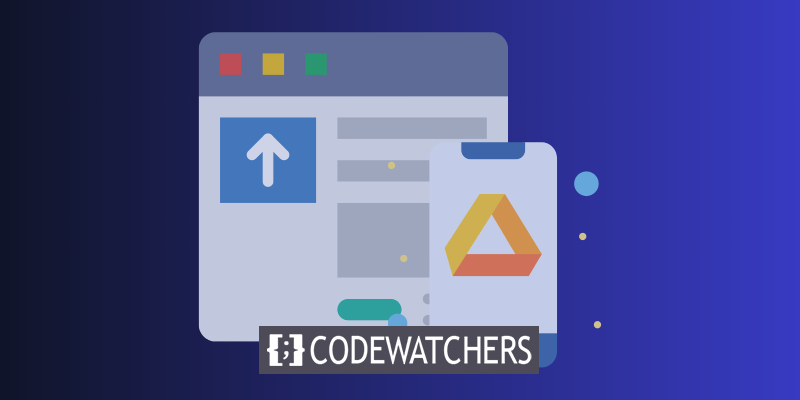
Installer & Activer le plugin
Pour créer un formulaire de téléchargement Google Drive, nous devons installer et activer le plugin " Formidable Forms ". Formidable Forms est un plugin WordPress populaire qui permet aux utilisateurs de créer des formulaires personnalisés pour leurs sites Web sans aucune connaissance en codage. À l'aide du plug-in, vous pouvez créer un formulaire de téléchargement Google Drive qui permet aux visiteurs de télécharger des fichiers directement sur votre compte Google Drive.
Pour commencer, vous devez installer et activer le plugin sur votre site WordPress. Vous pouvez le faire en vous connectant à votre tableau de bord WordPress, en accédant à la section "Plugins" et en cliquant sur "Ajouter un nouveau". Ensuite, recherchez "Formidable Forms" dans la barre de recherche, installez le plugin et activez-le.
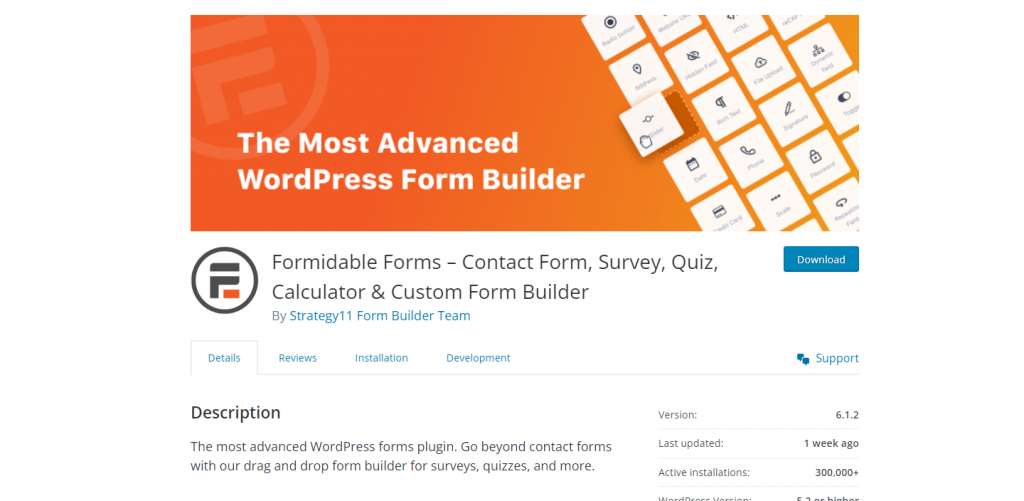
Configuration du formulaire de téléchargement
Assurez-vous d'établir un formulaire de téléchargement de fichier avant de commencer. Ce formulaire est utilisé pour télécharger des fichiers sur Google Drive pour le stockage ainsi que pour recevoir des fichiers des utilisateurs.
Créer des sites Web incroyables
Avec le meilleur constructeur de page Elementor
Commencer MaintenantIl peut s'agir d'un formulaire pour demander un devis, effectuer un paiement, etc. Tout ce que vous voulez faire est idéal.
Vous pourrez continuer ce didacticiel lorsque vous serez prêt.
Obtenir une clé API
Dans ce didacticiel, nous utiliserons Zapier pour lier Google Drive et Formidable Forms. En conséquence, Zapier devra accéder à la fois à votre compte Google Drive et au plugin WordPress Formidable Forms.
Vous devez créer une clé API dans Formidable Forms à l'aide du module complémentaire API Webhooks avant de pouvoir continuer. Avec le plan Formidable Business et supérieur, cela est disponible. Une fois le module complémentaire installé, accédez à l'API Formidable Global Settings et copiez-y la clé:
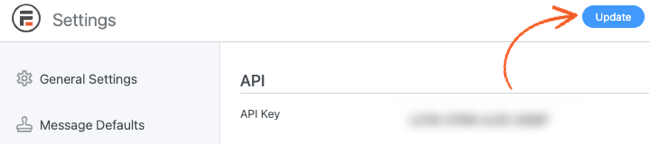
Si vous souhaitez lier Formidable Forms à des services externes, vous devez utiliser cette clé. Gardez cet onglet ouvert ou copiez-le dans votre presse-papiers car vous en aurez besoin tout de suite.
Configurer la connexion
Pour vous connecter à Formidable Forms, vous devez utiliser le module complémentaire Zapier. Vous pouvez connecter le plugin à Zapier en installant uniquement le module complémentaire.
Vous pouvez créer des formulaires qui lancent des activités particulières sur d'autres plates-formes en intégrant votre site Web WordPress à Zapier. Faire un téléchargement de fichier WordPress sur Google Drive en est une illustration.
Vous devez mettre en place un "workflow" Zapier pour accomplir cela. En d'autres termes, vous configurerez Zapier de manière à ce qu'il crée automatiquement une réponse Google Drive lorsque vous effectuez une action à l'aide de Formidable Forms.
Créez un compte sur le site Web de Zapier pour commencer (ou connectez-vous à un compte existant). Lorsque vous choisissez les applications que vous souhaitez lier, la plateforme vous donnera alors la possibilité d'établir un nouveau processus.
Choisissez Formulaires formidables dans la liste. Liez cette application à GoogleDrive en dessous:
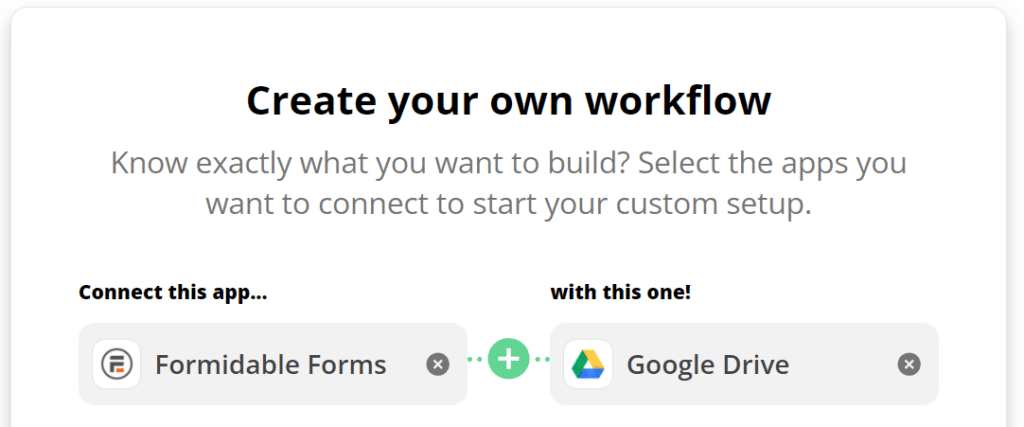
Maintenant, Zapier vous demandera de spécifier une première action d'application qui entraînera une deuxième réponse d'application. Formidable Forms est la première application de ce scénario. Sous "Nouvelle entrée", sélectionnez-la. Lorsque cela se produit, importez le fichier en utilisant la syntaxe suivante:
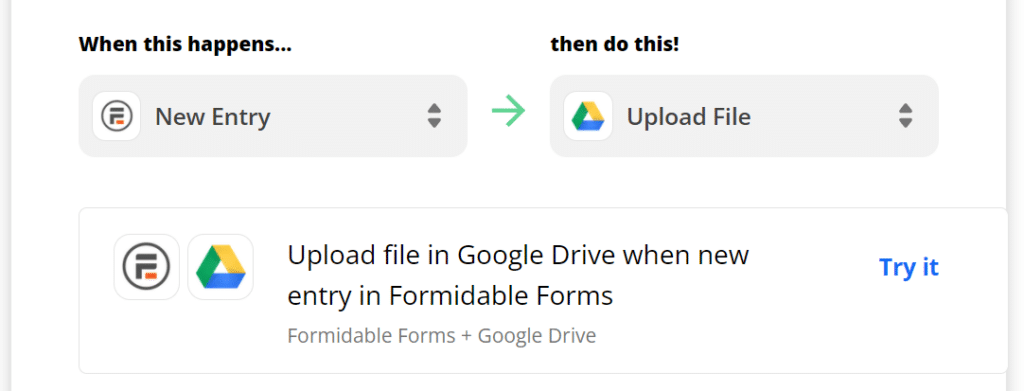
Lors de la configuration du flux de travail, Zapier affichera un organigramme du processus. Choisissez Test it pour passer à l'étape suivante.
Connectez Zapier et Google Drive avec des formulaires formidables
Sur la page suivante, Zapier demandera vos identifiants de connexion Google et Formidable Forms afin qu'il puisse configurer les deux services pour exécuter le flux de travail. Cliquez sur le bouton Se connecter à Formidable Forms pour commencer.
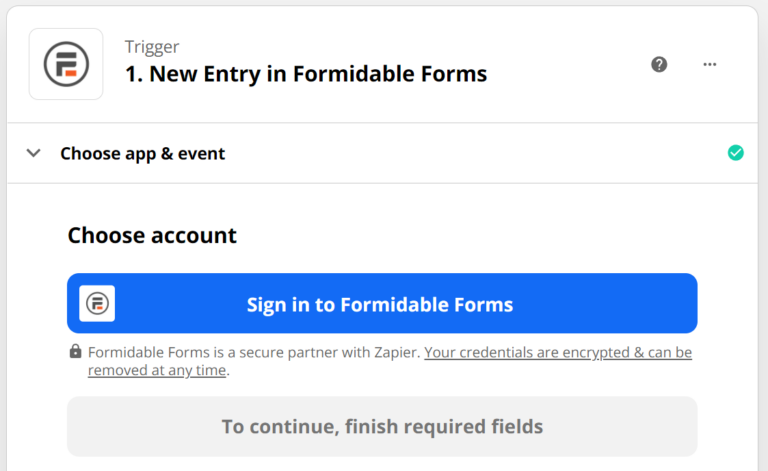
Votre clé API Formidable Forms (de la première étape) et l'URL de votre site Web seront requises par Zapier:
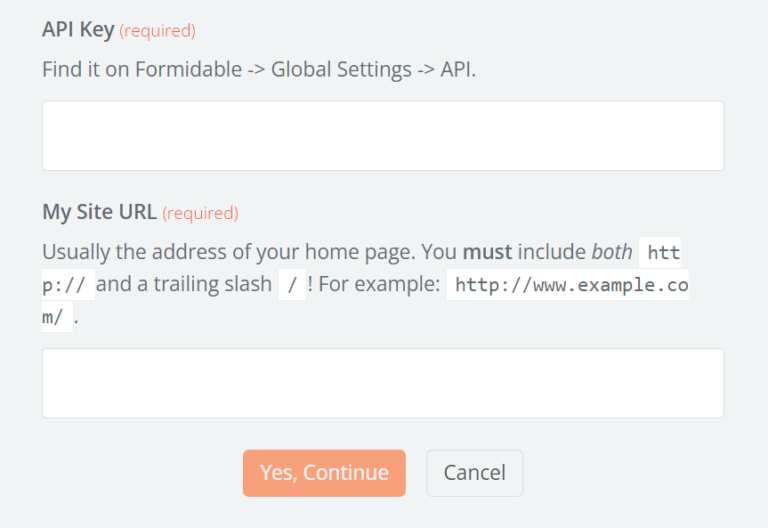
Zapier commencera à travailler sa magie après avoir cliqué sur Oui, continuer. Après cela, vous serez ramené à la page de votre flux de travail, où vous pourrez vous reconnecter à l'aide de GoogleDrive:
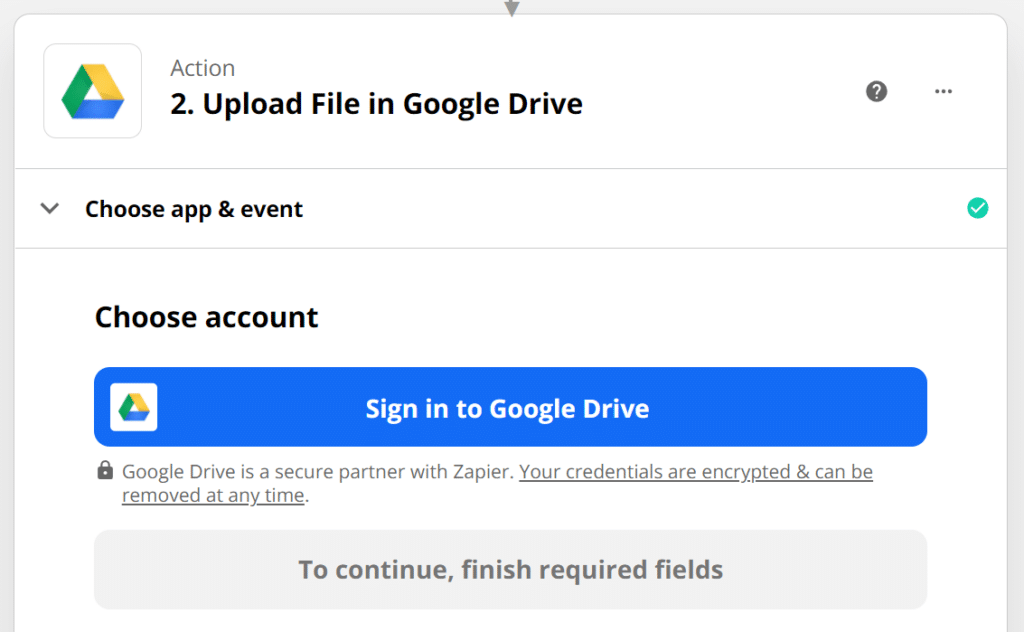
Cette étape est simple car Google vous demandera uniquement de sélectionner le compte que vous souhaitez lier à Zapier. Un écran confirmant les autorisations nécessaires à Zapier apparaîtra. Sélectionnez simplement Oui et vous avez terminé.
Configurer le processus
Vous devez configurer le processus de téléchargement de fichiers une fois que vous avez lié vos comptes Google Drive et Formidable Forms à Zapier. Revenez à la page de workflow Zapier et faites défiler jusqu'à la section Google Drive.
Ici, vous pouvez configurer le dossier Google Drive pour stocker les fichiers Formidable Forms, quels fichiers Zapier doit traiter et s'il faut les convertir en différents formulaires.
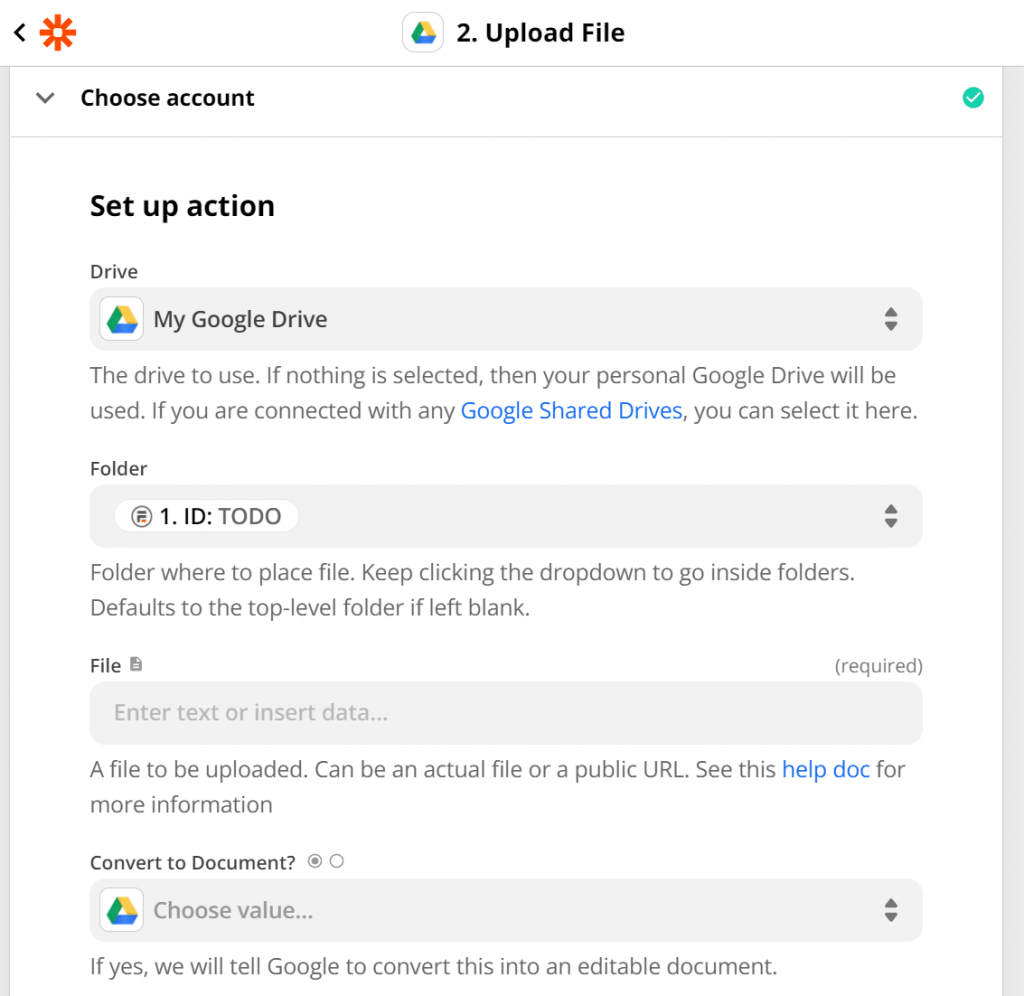
Lorsque vous avez terminé, utilisez l'interrupteur marche/arrêt en haut de l'écran pour enregistrer les modifications du flux de travail et l'activer. Revenez à WordPress à ce moment pour configurer votre formulaire de téléchargement de fichiers Google Drive.
Emballer
Félicitations, vous avez maintenant appris avec succès comment configurer un formulaire de téléchargement de fichiers Google Drive dans WordPress ! En intégrant Formidable Forms à Google Drive, vous avez créé un système efficace pour sauvegarder automatiquement toutes les soumissions dans le cloud. Non seulement cela, mais cette méthode constitue également une excellente alternative à Google Forms, en particulier pour l'intégration de Google Sheets.
Vous pouvez maintenant être tranquille en sachant que tous les fichiers soumis via le formulaire de téléchargement de votre site Web sont stockés en toute sécurité dans votre compte Google Drive. Merci d'avoir suivi et bon téléchargement de fichiers!





